Die Google Home-App ist Ihre zentrale Befehlszentrale, wenn es um die Automatisierung und Verwaltung Ihres von Google betriebenen Smart Homes geht. Die App fungiert als eine Art Registrierung für alle Smart-Geräte, die Sie mit Ihrem Heim-WLAN verbunden haben, und ermöglicht Ihnen sogar die Anzeige von Benachrichtigungen, das Festlegen von Erinnerungen und mehr.
Inhalt
- Kann man die Google Home-App auf einem PC verwenden?
- Nutzen Sie Google Home über Ihr Chromebook
- Stellen Sie Google Chrome auf die Probe
- Versuchen Sie es mit einem Android-Emulator
- Häufig gestellte Fragen
Wenn es sich um ein intelligentes Gerät handelt, das mit Strom versorgt wird Google Assistant und mit Ihrem Heimnetzwerk verbunden, können Sie es über das steuern Google Home-App.
Empfohlene Videos
Kann man die Google Home-App auf einem PC verwenden?
Exklusiv für iOS und verfügbar Android Geräte werden Sie keine dedizierte Desktop-App zum Ausführen Ihres Google Smart Home auf Ihrem Mac oder PC finden. Allerdings gibt es einige Problemumgehungen, die Sie implementieren und die Sie hinzufügen können
Google Homes intuitiven Funktionen auf den Computer Ihrer Wahl. Lesen Sie weiter, um zu erfahren, wie.Verwandt
- Die besten intelligenten Terrassenleuchten unter 100 $
- Lohnt es sich, Ihr Zuhause um einen Luftqualitätsmonitor zu erweitern?
- Die besten Tipps, Tricks und Easter Eggs für Google Home
Nutzen Sie Google Home über Ihr Chromebook

Während Ihr gewöhnlicher Desktop keine integrierte Unterstützung für die Google Home-App bietet, können diejenigen, die eine verwenden, die Google Home-App nicht unterstützen Chromebook Sie können die Anwendung wie auf einem normalen Mobilgerät herunterladen und verwenden – und das alles über den Google Play Store.
Um zu beginnen, gehen Sie in die Einstellungen Menü Ihres Chromebooks. Klicken Apps, finde die Google Play Store Klicken Sie auf die Registerkarte, und klicken Sie dann auf Anmachen. Jetzt müssen Sie nur noch den Google Play Store auf Ihrem Chromebook aufrufen, die Google Home-App herunterladen und starten.
Da die Bausteine von Chrome OS und Android ihrer Natur nach ziemlich ähnlich sind, können Sie hierfür die Google Home-App verwenden Alles, was Sie normalerweise auf Ihrem Mobilgerät tun – einschließlich Gerätesteuerung, Routineerstellung und Casting – aber über Ihr Chromebook.
Stellen Sie Google Chrome auf die Probe

Wenn Sie Google Chrome bereits als verwenden Standard-Webbrowser für Ihren PC oder Mac und möchten Ihrem Desktop die Google Home-Funktionalität hinzufügen, dann werden Sie das gerne tun Beachten Sie, dass Sie mit Google Chrome die integrierten Casting- und Streaming-Funktionen freischalten können
Dazu müssen Sie zunächst sicherstellen, dass auf Ihrem Desktop die neueste Version von Chrome ausgeführt wird. Als nächstes können Sie bei gestartetem Chrome-Browser entweder auf klicken Mehr Symbol (drei vertikale Punkte) oder klicken Sie mit der rechten Maustaste auf einen leeren Abschnitt Ihrer Webseite. Dann klick Gießen, gefolgt von dem Gerät Ihrer Wahl.
Allerdings können Sie Google Chrome nicht für Google Assistant oder irgendeine Art von Geräteanpassung für die Hardware Ihres Geräts verwenden Netzwerk können Sie mit der Casting-Funktion Audio und Video von Ihrem Desktop an bestimmte Google Home-Geräte auf Ihrem Computer senden Netzwerk.
Versuchen Sie es mit einem Android-Emulator
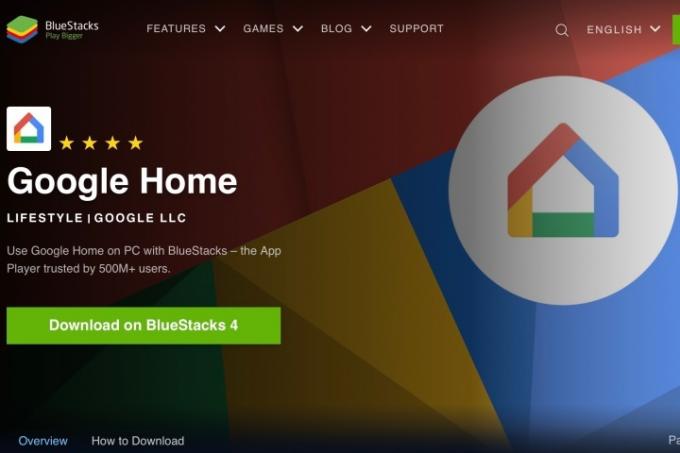
Wussten Sie, dass Sie das Android-Betriebssystem Ihres Telefons oder Tablets auf Ihrem Desktop nachahmen können? Mit Programmen wie Bluestackskönnen Sie das Aussehen, die Haptik und die Funktionalität Ihres Telefons genießen
Laden Sie zunächst Bluestacks für Ihren PC oder Mac herunter und starten Sie dann das Programm. Während der Einrichtung werden Sie aufgefordert, die Anmeldeinformationen für den Google Play Store einzugeben, um Apps herunterzuladen. Nachdem Sie diese Informationen eingegeben haben, gehen Sie in den Play Store, suchen Sie nach Google Home und klicken Sie Installieren.
Wenn Sie die Google Home-App starten, werden Sie aufgefordert, Ihre Google-Kontoinformationen einzugeben, woraufhin der Rest Ihrer Installation diese widerspiegelt
Das Schöne an Bluestacks (abzüglich der Werbung) ist, dass Google Home funktioniert genau Genauso wie bei der mobilen Ausrüstung, für die die App entwickelt wurde.
Häufig gestellte Fragen
Können Sie die Google Home-App unter Windows 10 installieren?
Es gibt zwar keine offizielle Google Home-App für Windows-, Mac- oder Linux-Desktops, Sie können jedoch einen Android-Emulator herunterladen, um die Funktionalität nachzuahmen
Können Sie alle Google Home-Geräte von Ihrem PC aus steuern?
Wenn Programme wie BlueStacks auf Ihrem Computer installiert sind, können Sie Smart-Home-Geräte genauso steuern und anpassen, wie Sie es mit der eigentlichen Google Home-App tun würden.
Kann man Google Home als Lautsprecher für einen PC verwenden?
Die Google Home-App kann nicht als Lautsprecher für Ihren PC verwendet werden, aber das bedeutet nicht, dass Sie kein Glück haben. Wenn Sie ein besitzen Nest-Lautsprecher, können Sie den Lautsprecher ganz einfach über Bluetooth mit Ihrem Desktop verbinden.
Können Sie Google Assistant auf einem PC verwenden?
Ähnlich wie bei der Google Home-App gibt es keine offizielle Google Assistant-App für Desktop-Computer. Das heißt, es gibt eine inoffizieller Google Assistant die Sie herunterladen können, um den Sprachassistenten zu Ihrem PC hinzuzufügen. Bedenken Sie, dass der Prozess zur Installation dieser Backend-Lösung etwas komplex ist und wir nicht versprechen können, wie gut sie tatsächlich funktionieren wird.
Empfehlungen der Redaktion
- Die beste Smart-Home-Technologie für Ihr Wohnheim
- Die US-Regierung wird im Jahr 2024 ein neues Cybersicherheitsprogramm für Smart-Home-Geräte starten
- Kann ein intelligentes Sprinklersystem Ihnen helfen, weniger Wasser zu verbrauchen?
- Die besten Smart-Home-Geräte für 2023
- So aktivieren Sie Ihr SimpliSafe-System nachts
Werten Sie Ihren Lebensstil aufDigital Trends hilft Lesern mit den neuesten Nachrichten, unterhaltsamen Produktrezensionen, aufschlussreichen Leitartikeln und einzigartigen Einblicken, den Überblick über die schnelllebige Welt der Technik zu behalten.



